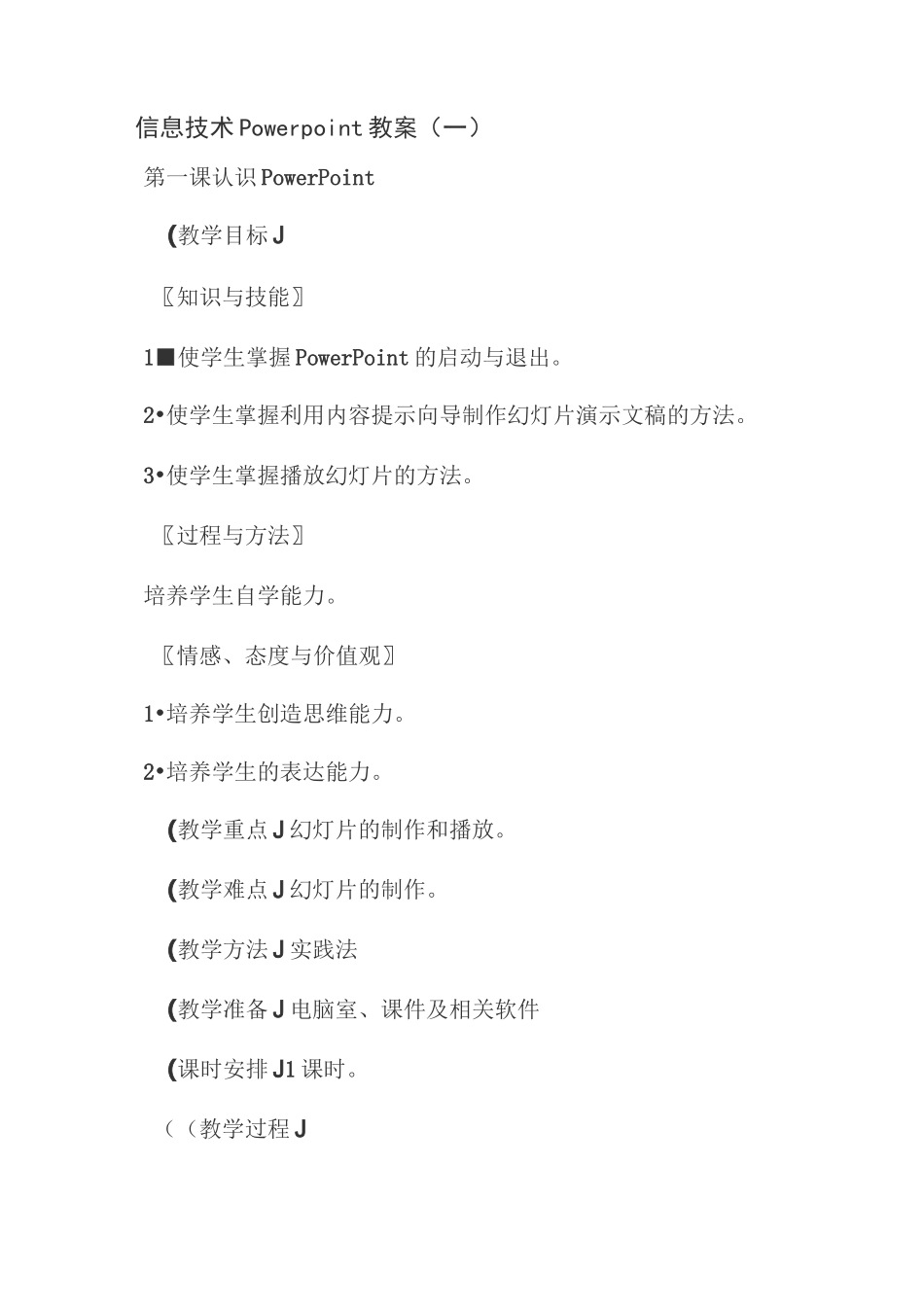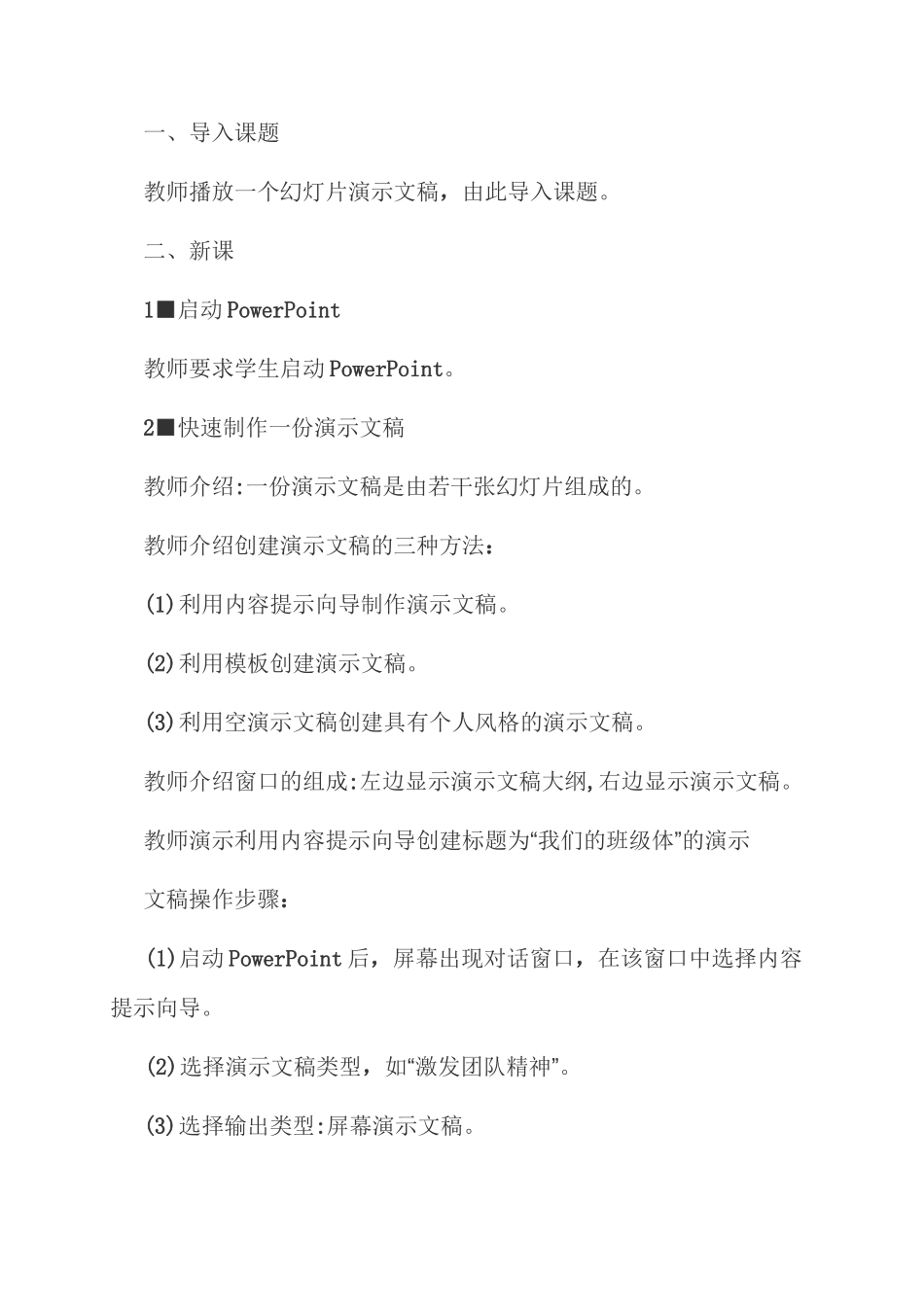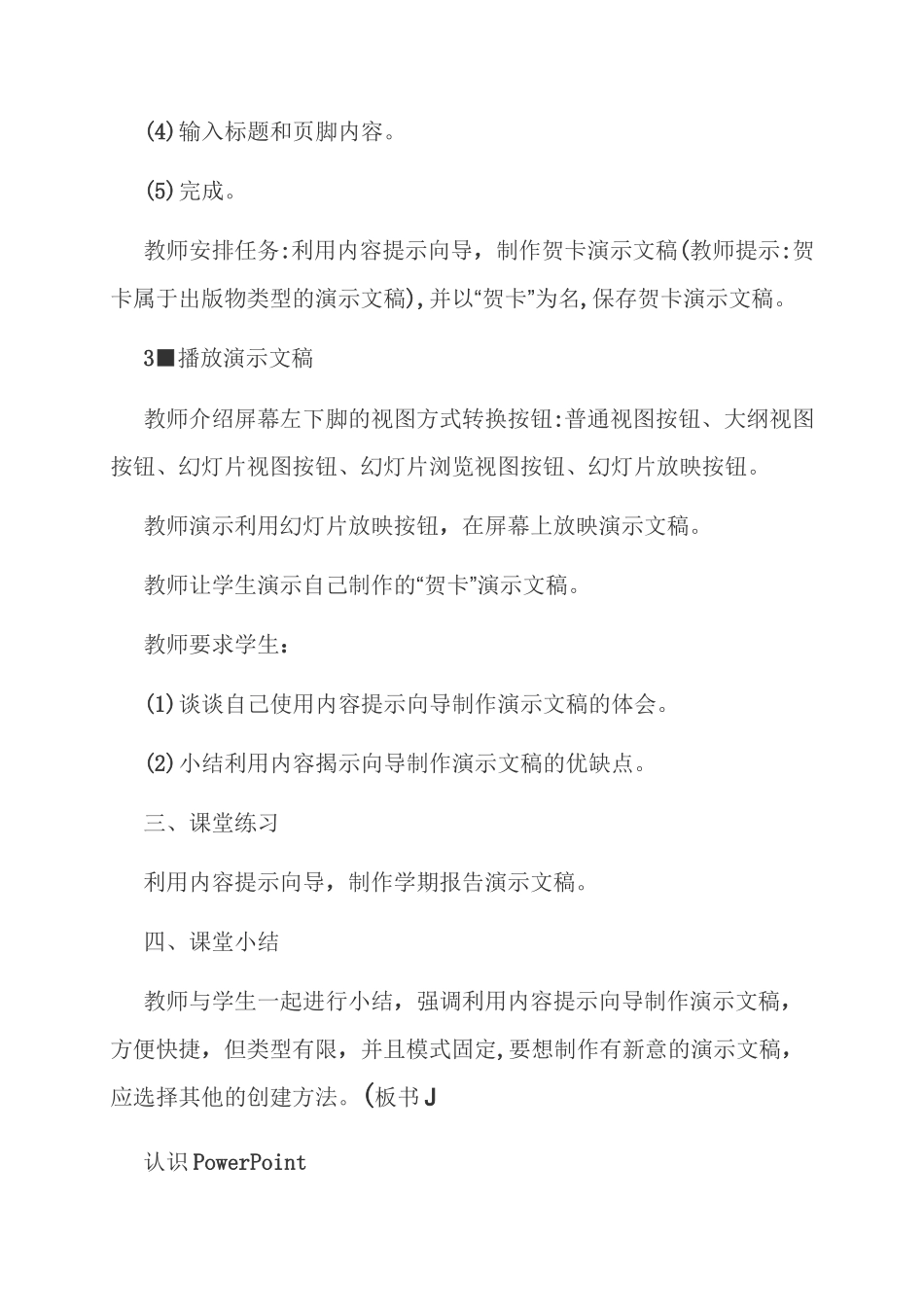信息技术 Powerpoint 教案(一)第一课认识 PowerPoint(教学目标 J〖知识与技能〗1■使学生掌握 PowerPoint 的启动与退出。2•使学生掌握利用内容提示向导制作幻灯片演示文稿的方法。3•使学生掌握播放幻灯片的方法。〖过程与方法〗培养学生自学能力。〖情感、态度与价值观〗1•培养学生创造思维能力。2•培养学生的表达能力。(教学重点 J 幻灯片的制作和播放。(教学难点 J 幻灯片的制作。(教学方法 J 实践法(教学准备 J 电脑室、课件及相关软件(课时安排 J1 课时。((教学过程 J一、导入课题教师播放一个幻灯片演示文稿,由此导入课题。二、新课1■启动 PowerPoint教师要求学生启动 PowerPoint。2■快速制作一份演示文稿教师介绍:一份演示文稿是由若干张幻灯片组成的。教师介绍创建演示文稿的三种方法:(1)利用内容提示向导制作演示文稿。(2)利用模板创建演示文稿。(3)利用空演示文稿创建具有个人风格的演示文稿。教师介绍窗口的组成:左边显示演示文稿大纲,右边显示演示文稿。教师演示利用内容提示向导创建标题为“我们的班级体”的演示文稿操作步骤:(1)启动 PowerPoint 后,屏幕出现对话窗口,在该窗口中选择内容提示向导。(2)选择演示文稿类型,如“激发团队精神”。(3)选择输出类型:屏幕演示文稿。(4)输入标题和页脚内容。(5)完成。教师安排任务:利用内容提示向导,制作贺卡演示文稿(教师提示:贺卡属于出版物类型的演示文稿),并以“贺卡”为名,保存贺卡演示文稿。3■播放演示文稿教师介绍屏幕左下脚的视图方式转换按钮:普通视图按钮、大纲视图按钮、幻灯片视图按钮、幻灯片浏览视图按钮、幻灯片放映按钮。教师演示利用幻灯片放映按钮,在屏幕上放映演示文稿。教师让学生演示自己制作的“贺卡”演示文稿。教师要求学生:(1)谈谈自己使用内容提示向导制作演示文稿的体会。(2)小结利用内容揭示向导制作演示文稿的优缺点。三、课堂练习利用内容提示向导,制作学期报告演示文稿。四、课堂小结教师与学生一起进行小结,强调利用内容提示向导制作演示文稿,方便快捷,但类型有限,并且模式固定,要想制作有新意的演示文稿,应选择其他的创建方法。(板书 J认识 PowerPoint一、启动 PowerPoint二、创建演示文稿三种方法:1■利用内容提示向导制作演示文稿2■利用模板创建演示文稿3■利用空演示文稿创建具有个人风格的演示文稿三、播放演示文稿四、退出 PowerPoint(教学后记 J信息技术 Powerpoint 教案第二课制作幻...